Anpassen der Falten-Parameter (Neu für 4.2)
Character Creator bietet Einstellungen zum Anpassen der Mimikfalten für verschiedene Bereiche des Gesichts. Weitere Informationen finden Sie im Kapitel Texturbasierte Details der Mimikfalten.
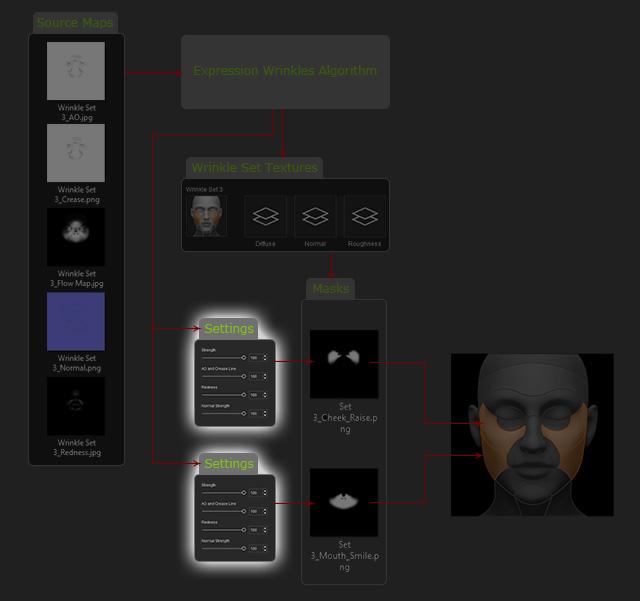
- Erstellen Sie einen CC3+ Charakter.

- Wechseln Sie zur Registerkarte Expression Wrinkles im Modify Bedienfeld.
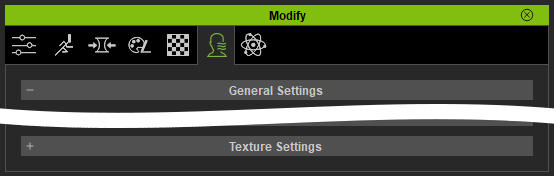
- Aktivieren Sie das Kontrollkästchen Activate Expression Wrinkles, um dem Charakter das Standard-Faltenprofil zuzuweisen.
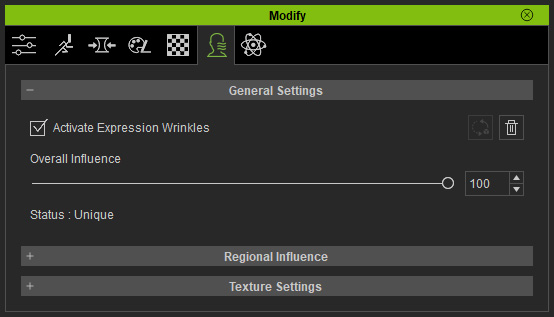
Der Wert für Overall Influence wird auf 100 gesetzt. Er beeinflusst die Stärke der Falten für alle Bereiche. - Aktivieren Sie das Check with Expressions Kontrollkästchen, damit die Falten automatisch in den ausgewählten Regionen angezeigt werden.
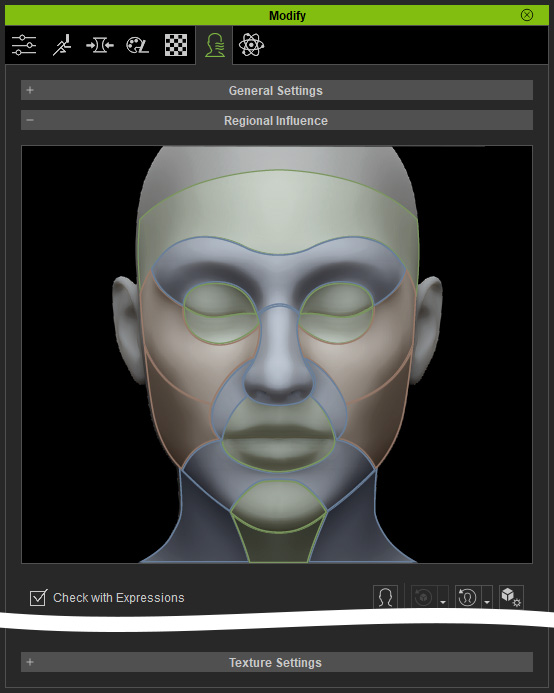
- Klicken Sie auf einen beliebigen Gesichtsbereich im Bereich Region Influence.

Die Figur wird sofort einen integrierten Gesichtsausdruck ausführen und dabei Falten in den entsprechenden Bereichen zeigen.
- Passen Sie die Schieberegler Strength, AO und Crease Line, Redness, Normal Strength
und Rate of Appearance
an, um die Falten im Bereich zu bearbeiten.
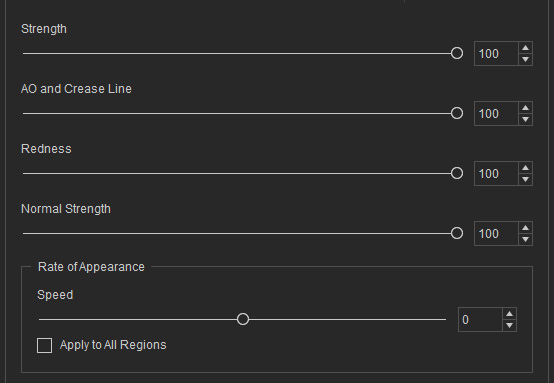
- Wiederholen Sie die gleichen Schritte für die übrigen Bereiche.
- Klicken Sie auf Modify > Motion > Edit Facial.
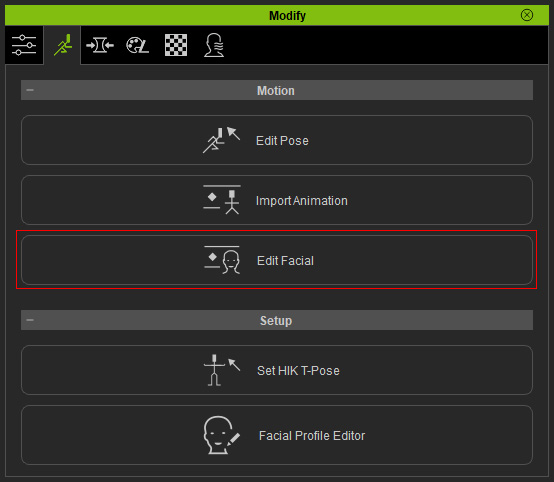
- Übertragen Sie die Mimik auf die Figur, um die Falten sichtbar zu machen. Bei Bedarf können Sie dies korrigieren.
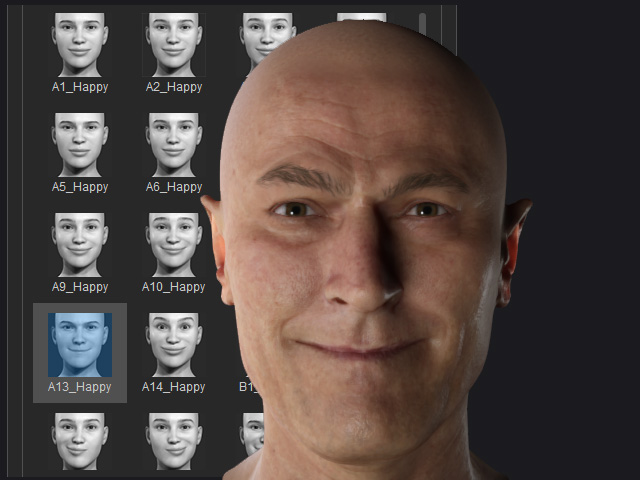
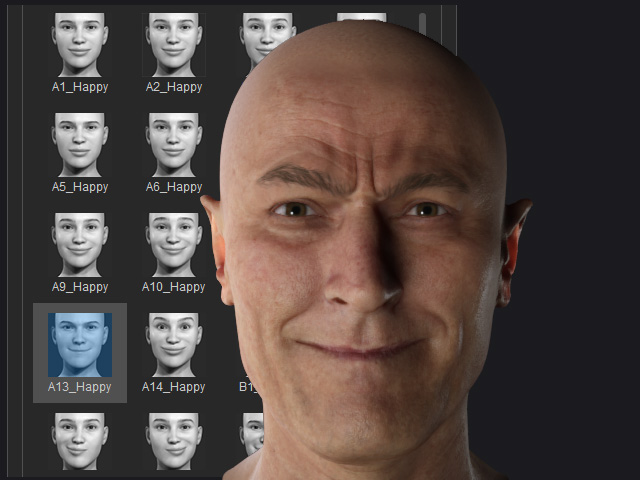
Ohne Mimikfalten.
Mit Mimikfalten.









